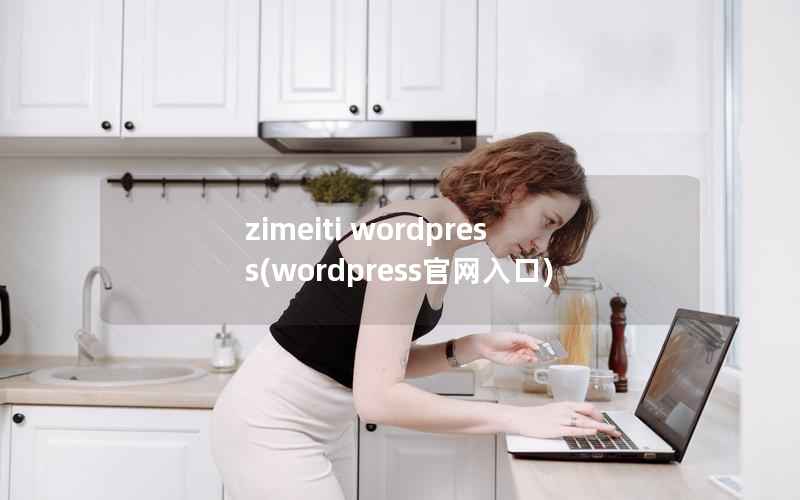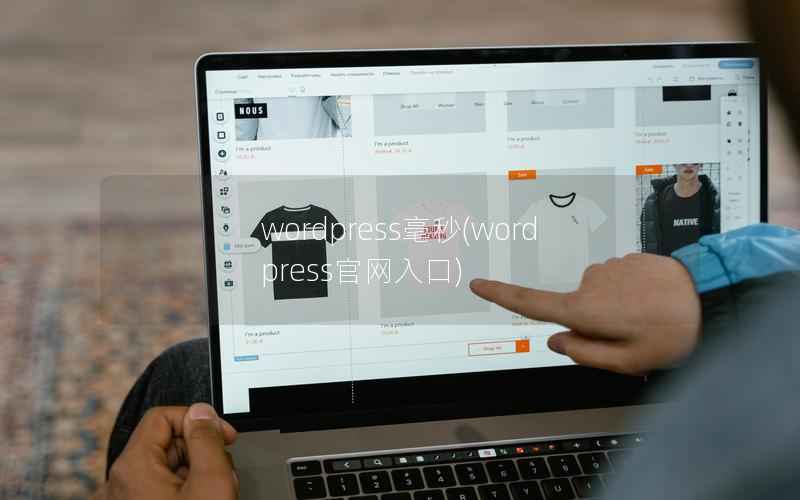什么是WordPress多站点模式?
WordPress多站点模式是一种功能强大的WordPress功能,允许用户在一个WordPress安装中创建多个站点。这些站点可以共享同一个WordPress核心文件和数据库,但是每个站点都有自己的独立的内容和设置。这种模式对于需要管理多个网站的用户非常有用,可以大大简化管理流程。

如何启用WordPress多站点模式?
启用WordPress多站点模式需要进行以下步骤:
- 备份您的WordPress网站
- 编辑wp-config.php文件,将以下代码添加到文件底部:
- 保存并关闭wp-config.php文件
- 登录WordPress后台,转到“工具”>“网络设置”
- 按照提示进行设置
- 完成设置后,根据提示将代码添加到wp-config.php文件和.htaccess文件中
define('WP_ALLOW_MULTISITE', true);
WordPress多站点模式的优点
WordPress多站点模式有以下优点:
- 节省时间和精力:多站点模式可以在一个WordPress安装中管理多个站点,大大节省了时间和精力。
- 共享资源:多站点模式允许多个站点共享同一个WordPress核心文件和数据库,可以减少服务器资源的使用。
- 易于管理:多站点模式可以集中管理多个站点的设置和内容,使管理变得更加简单。
WordPress多站点模式的缺点
WordPress多站点模式也有一些缺点:
- 技术要求高:启用和配置多站点模式需要一定的技术知识,对于新手用户来说可能有一定的难度。
- 插件和主题兼容性:某些插件和主题可能不兼容多站点模式,需要进行额外的测试。
- 安全性问题:多站点模式可能会增加网站的安全性问题,需要进行额外的安全措施。
如何管理WordPress多站点模式?
管理WordPress多站点模式需要进行以下步骤:
- 登录WordPress后台,转到“我的站点”
- 选择要管理的站点
- 进行相应的设置和管理
如何添加新的站点?
添加新的站点需要进行以下步骤:
- 登录WordPress后台,转到“我的站点”
- 选择“添加新站点”
- 填写站点信息和设置
- 完成设置后,新站点将出现在“我的站点”列表中
如何管理多个站点的用户?
管理多个站点的用户需要进行以下步骤:
- 登录WordPress后台,转到“我的站点”
- 选择要管理的站点
- 转到“用户”>“所有用户”
- 进行相应的用户管理和设置
如何设置多个站点的主题和插件?
设置多个站点的主题和插件需要进行以下步骤:
- 登录WordPress后台,转到“我的站点”
- 选择要管理的站点
- 转到“外观”或“插件”
- 进行相应的设置和管理
如何管理多个站点的内容?
管理多个站点的内容需要进行以下步骤:
- 登录WordPress后台,转到“我的站点”
- 选择要管理的站点
- 转到“文章”或“页面”
- 进行相应的内容管理和设置
如何使用WordPress多站点模式进行SEO优化?
使用WordPress多站点模式进行SEO优化需要进行以下步骤:
- 为每个站点设置独立的域名或子域名
- 使用不同的主题和插件进行优化
- 为每个站点编写独立的内容
- 使用不同的关键词和描述进行优化
- 进行相应的链接建设和社交媒体推广
总结
WordPress多站点模式是一种功能强大的WordPress功能,允许用户在一个WordPress安装中创建多个站点。使用多站点模式可以大大简化管理流程,但也需要注意一些缺点和安全性问题。在使用多站点模式进行SEO优化时,需要为每个站点设置独立的域名或子域名,并进行相应的优化和推广。